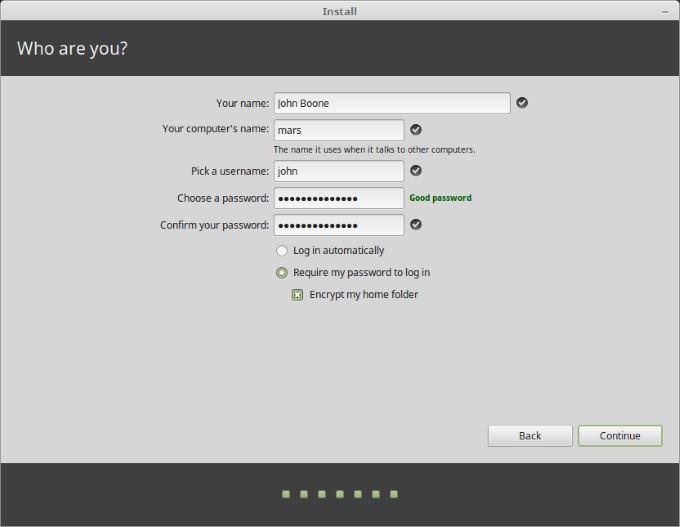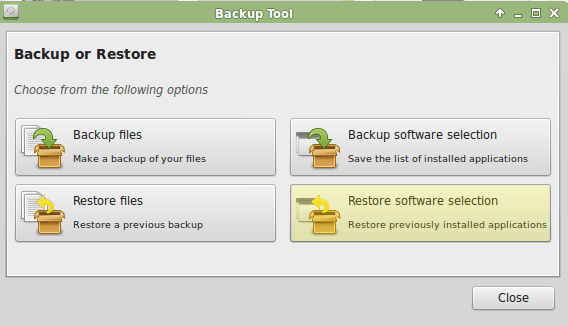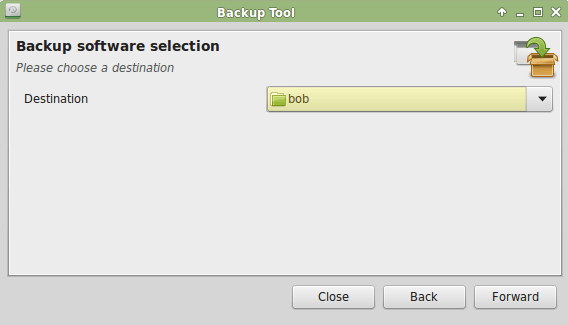क्या आप अपने लिनक्स टकसाल वितरण को पुनर्स्थापित या उन्नत करना चाहते हैं, लेकिन इस प्रक्रिया में अपनी सभी सेटिंग्स और डेटा खोना नहीं चाहते हैं? यह संभव है और यह मुश्किल नहीं है।
यदि आप कुछ गलत करते हैं तो आपको इसे पुनर्स्थापित करने की आवश्यकता होने पर अपने मौजूदा ऑपरेटिंग सिस्टम का बैकअप लेने से शुरू करें।
नया मिंट OS का बूटेबल डिस्क या ड्राइव बनाएं
एक ताजा दालचीनी मिंट को स्थापित करने से पहले, बूट करने योग्य प्रतिलिपि बनाना सबसे अच्छा है। अब तक की सबसे हालिया रिलीज़ 19.2, कोडनेम "टीना" है।
<आंकड़ा वर्ग = "lazy aligncenter">
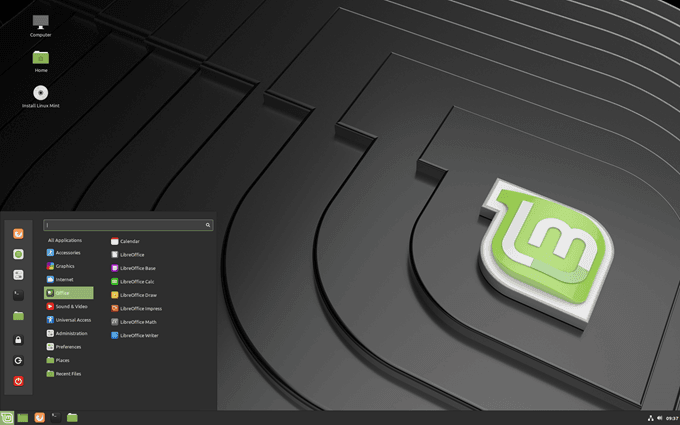
एक डीवीडी जलाएं (32-बिट या 64-बिट जिसके आधार पर आपका हार्डवेयर उपयोग करता है) या बूट करने योग्य यूएसबी अंगूठे ड्राइव करें। यदि आप सुनिश्चित नहीं हैं कि किस संस्करण का चयन करना है, तो सबसे लोकप्रिय "दालचीनी 64-बिट संस्करण" है। आप अपने बूट करने योग्य मीडिया बनाने में मदद करने के लिए, सही ISO डाउनलोड करने के लिए आधिकारिक पृष्ठ
पर सिनेमोन मिंट के लिए डाउनलोड लिंक प्राप्त कर सकते हैं। छवि, और अपने कंप्यूटर पर लिनक्स टकसाल स्थापित करें। गाइड कई भाषाओं और विभिन्न स्वरूपों में उपलब्ध है जैसे कि पीडीएफ, ePub, और HTML।
नीचे दिए गए चरणों का पालन करने से आप अपनी सभी सेटिंग्स रख पाएंगे और आपका बहुत समय बच जाएगा।
In_content_1 सभी: [300x250] / dfp: [640x360]->
अपने मौजूदा सॉफ़्टवेयर एप्लिकेशन का बैकअप लें
अपने मूल ऑपरेटिंग सिस्टम में बूट करें। अपने मेनू से, "व्यवस्थापक" चुनें और "बैकअप टूल" चुनें।
बैकअप टूल में, "बैकअप सॉफ़्टवेयर चयन" चुनें।<आंकड़ा वर्ग =" आलसी एलाइनकेंटर ">
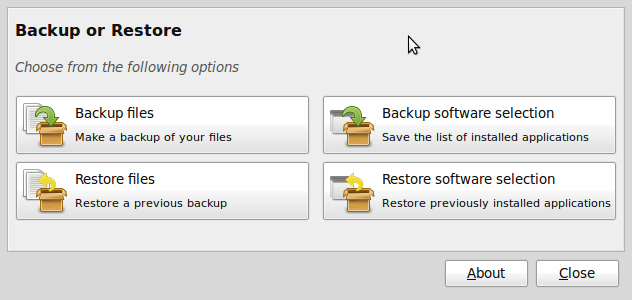
<आंकड़ा वर्ग = "आलसी एलाइनकेंटर">
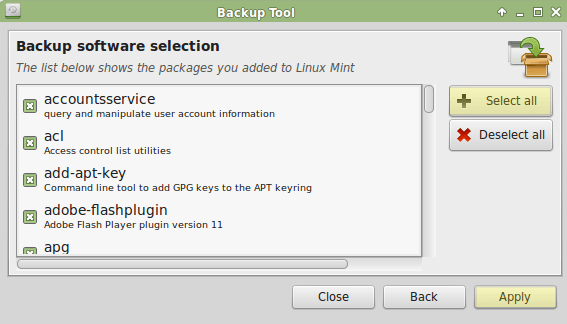
आपके सभी प्रोग्राम अब आपके सिस्टम पर बैकअप हैं। आपका अगला चरण निमो फ़ाइल प्रबंधक के साथ अपनी होम डायरेक्टरी खोलने का है।
<आंकड़ा वर्ग = "आलसी एलाइनकेंटर">
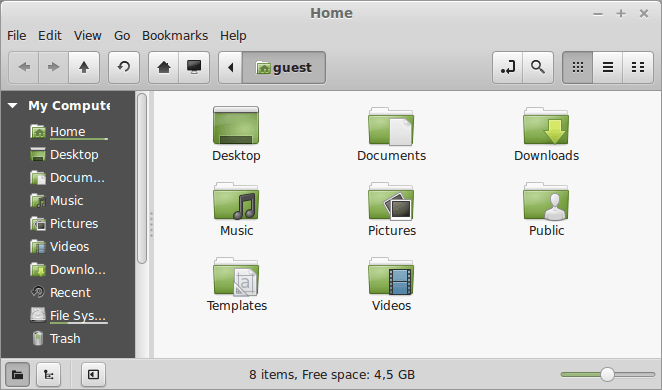
open आंकड़ा>
<आंकड़ा वर्ग = "आलसी संरेखण">
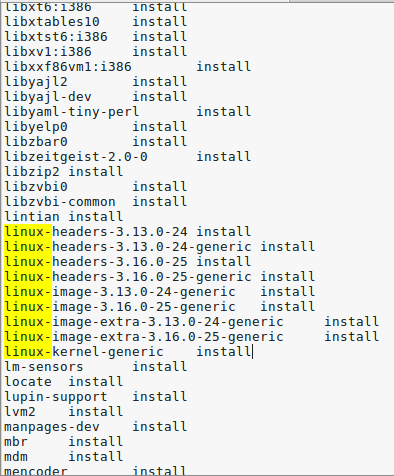
in >
cp / etc / fstab / home / yourname
लिनक्स मिंट स्थापित करें
अब आप पुदीना फिर से स्थापित करें के लिए तैयार हैं। जब आप बाहरी ड्राइव (डीवीडी या यूएसबी स्टिक) का उपयोग करके अपने सिस्टम को बूट करते हैं, तो यह लिनक्स मिंट का एक लाइव सत्र शुरू करेगा।
अपने डीवीडी या USB को अपने कंप्यूटर में डालें और उससे बूट करें। अब आप नए टकसाल OS का लाइव डिस्ट्रो चला रहे हैं।
यह सुनिश्चित करना न भूलें कि यदि आप लैपटॉप पर हैं तो आपका वाईफाई कनेक्ट है। अपने डेस्कटॉप से, इंस्टॉल आइकन पर डबल-क्लिक करें। आपको टकसालके उपयोगकर्ता नाम के साथ स्वचालित रूप से लॉग इन किया जाएगा। आपको अपने डेस्कटॉप पर इंस्टॉलर आइकन दिखाई देगा।<आंकड़ा वर्ग = "आलसी एलाइनकेंटर">
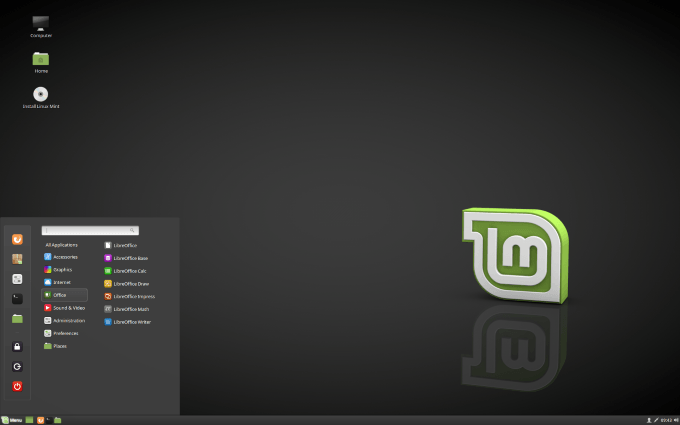
icon चित्र>
जब आप अपने कंप्यूटर पर स्थायी रूप से स्थापित होने के बाद लिनक्स मिंट चलाते हैं, तो यह एक लाइव संस्करण नहीं है। लाइव संस्करण निम्न तरीकों को छोड़कर एक सामान्य सत्र के समान है:
लाइव धीमा है।
कुछ एप्लिकेशन जैसे टिमेशफ़्ट, अपडेट मैनेजर और फ़्लैटपैक या तो। सामान्य सत्र की तुलना में अलग से काम नहीं करते या काम नहीं करते।
लाइव सत्र में आपके द्वारा किए गए किसी भी परिवर्तन का स्थापित सिस्टम पर कोई प्रभाव नहीं है और स्थायी नहीं हैं।>डबल क्लिक करें
लिनक्स टकसाल स्थापित करेंऔर अपनी भाषा का चयन करें।
<आंकड़ा वर्ग = "lazy aligncenter">
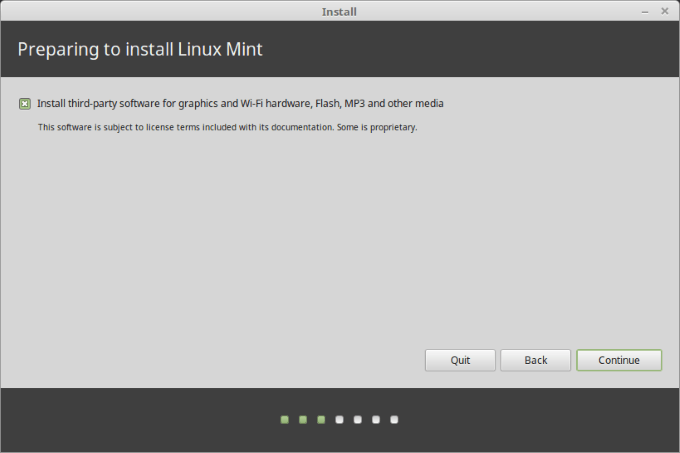
अगला चरण आपको अपने वायरलेस नेटवर्क से कनेक्ट करने के लिए कहेगा। यह एक वैकल्पिक कदम है। हम इंटरनेट से कनेक्ट न होने की सलाह देते हैं। यदि आप करते हैं, तो इंस्टॉलर आपके इंटरनेट कनेक्शन के माध्यम से सभी अपडेट डाउनलोड करेगा।
यदि आपके पास एक धीमा कनेक्शन है या इसे खो देते हैं, तो यह जानना मुश्किल होगा कि कनेक्शन ड्रॉप होने से पहले आपकी स्थापना कितनी दूर हुई। पहले अपनी स्थापना पूरी करें और बाद में अपने अपडेट प्राप्त करें।
चयन करें मैं अभी एक वाई-फाई नेटवर्क से कनेक्ट नहीं करना चाहता।
<आंकड़ा वर्ग =" lazy aligncenter ">
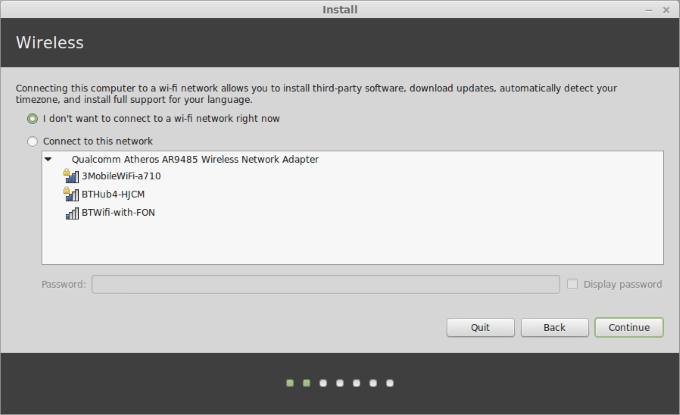
अगले चरण आपको बताएंगे कि क्या आप लिनक्स स्थापित करने के लिए तैयार हैं पुदीना। आपको केवल पर्याप्त डिस्क स्थान के बारे में चिंतित होने की आवश्यकता है। सुनिश्चित करें कि यदि आप पावर स्रोत का उपयोग नहीं कर रहे हैं, तो आपकी बैटरी चार्ज होती है।
यह अगला चरण जहाँ आप एक स्थापना प्रकार चुनते हैं, बहुत महत्वपूर्ण है। आपके पास चार विकल्प होंगे। आप कुछ और
चुनना चाहते हैं, यह विकल्प आपको विभाजन को प्रबंधित करने देता है। अपने घर के विभाजन को प्रारूपित करने के लिए चुनना आपके डेटा को बरकरार रखता है।
अब आपके सभी प्रोग्रामों को पुनर्स्थापित कर दिया गया है और आपकी सभी सेटिंग्स संरक्षित हो गई हैं। बधाई हो, अब आपके पास लिनक्स मिंट का नवीनतम संस्करण है।
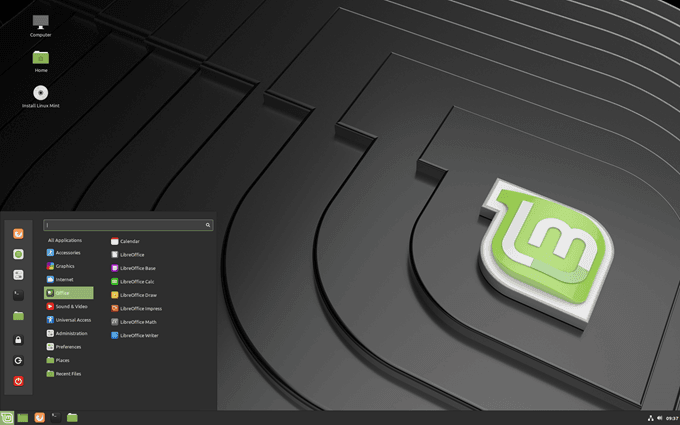
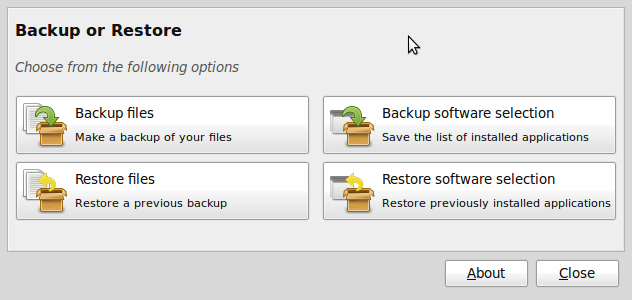
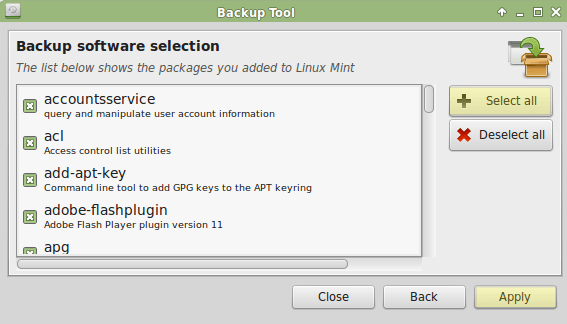
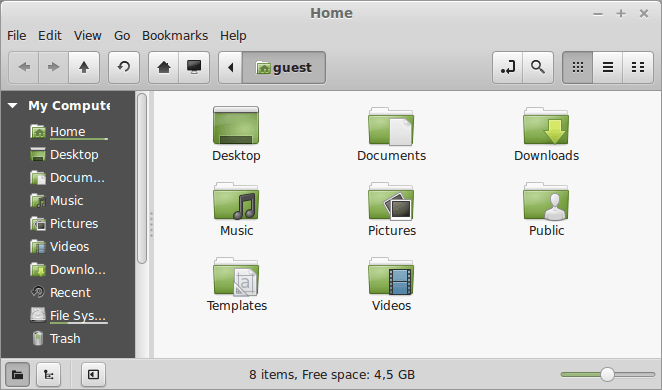 open आंकड़ा>
open आंकड़ा>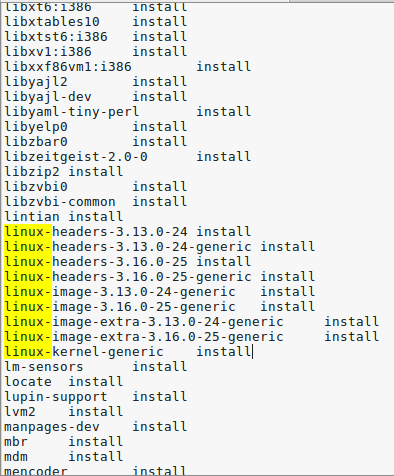 in >
in >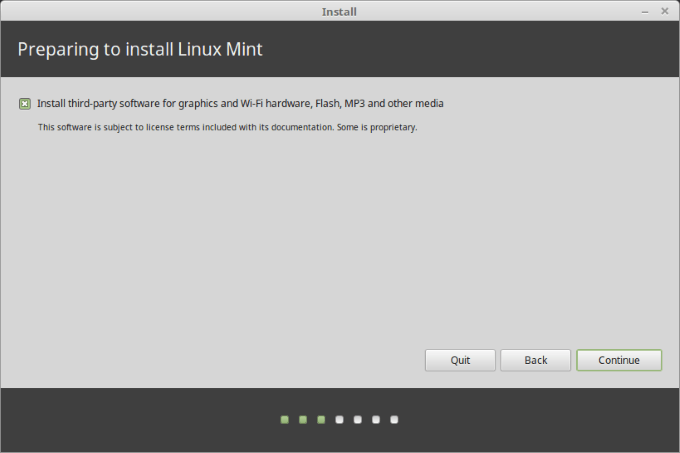
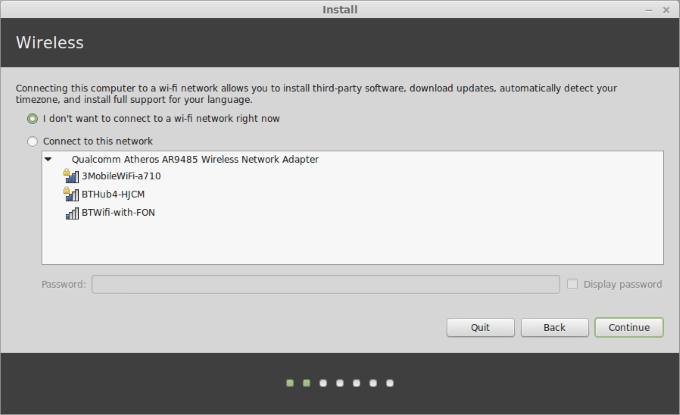
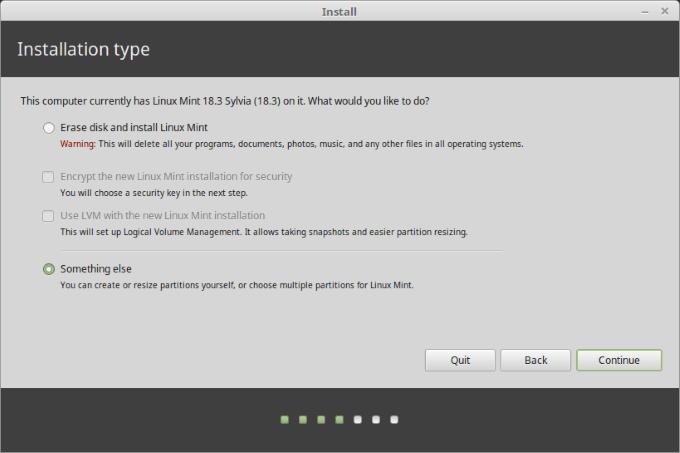 >आंकड़ा>
>आंकड़ा>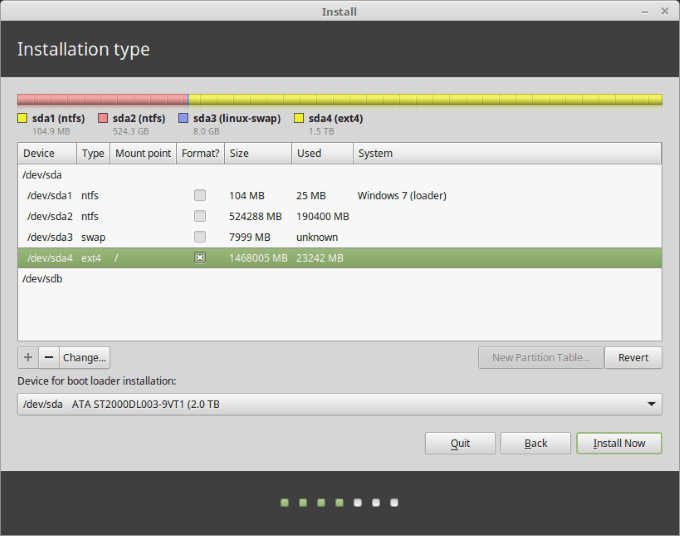
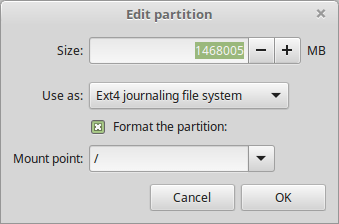 figure
figure